Dans cet article je ne vous propose aucune extension payante mais uniquement les extensions que j’utilise au quotidien et qui me permettent notamment d’optimiser le référencement de mon site web et de gagner un temps précieux.
Marche à suivre pour installer une extension :
Pour installer une extension (appelée aussi plugin), cliquez sur les différents liens ci dessous et téléchargez les fichiers zip pour chacun des plugins que vous souhaitez installer sur votre site. Ensuite dans votre tableau de bord, cliquez sur le menu “Extensions” pour arriver sur la page de tous vos plugins puis cliquez sur le bouton “ajouter” en haut de la page à côté du titre de la page “Extensions” et enfin sur le bouton “téléverser une extension”. Faites ensuite un cliquer-glisser du fichier .zip que vous souhaitez installer vers le bouton “Choisir un fichier” et cliquez sur installer.
Cet article fait partie d’une série d’articles visant à vous accompagner à réaliser votre portfolio sous WordPress. Si vous ne les avez pas encore lu, je vous invite à les découvrir ici :
1. 5 raisons de créer son portfolio avec WordPress
2. Créer son site sur WordPress étape par étape
3. Mes 10 plugins indispensables sur WordPress (vous y êtes !)
1 | Akismet Anti-Spam
Akismet est certainement l’un des plugins que j’ai installé en premier sur mon site et pour cause il est absolument indispensable ! Avant de l’installer, je me retrouvais à devoir gérer des dizaines de commentaires indésirables chaque jour.
Akismet est un plugin qui trie de façon très efficace les commentaires écrits par des robots et les place dans votre dossier indésirable pour que vous n’ayez plus jamais à vous en soucier. Pour ma part, je reçois une notification par mail à chaque commentaire reçu sur mon blog pour être certaine de n’en louper aucun, et sans ce plugin ma boîte mails croulerait sous les notifications de commentaires “spams”. C’est vraiment un outil que je recommande et qui m’a changé la vie.
Lorsque je l’ai installé, au début j’avais tendance à vérifier de temps en temps s’il n’y avait pas de vrais commentaires qui avaient atterri dans mes spams, mais ce n’est jamais arrivé. À l’heure ou j’écris ces lignes, j’ai plus d’une quarantaine de commentaires de spam dans mon dossier de commentaires indésirables, mais aujourd’hui grâce à ce plugin je n’ai même plus à m’en soucier.
2 | Google Analytics Dashboard for WP (GADWP)
Google Analytics Dashboard est un plugin indispensable pour garder un œil sur vos statistiques. Une fois le plugin installé, le tableau de statistiques se retrouve sur votre tableau de bord et vous permet d’accéder à une version condensée des statistiques de votre site : nombres de visites, temps passé, nombre de pages visitées en moyenne, recherches organiques, etc.
Vous pouvez ainsi vérifier très rapidement les pages les plus visitées, le nombre de visiteurs, votre taux de rebond, etc. Entre nous, je jette un œil sur les statistiques de mon blog quotidiennement et j’y porte bien plus d’importance qu’à mon nombre d’abonnés sur les réseaux sociaux car mon site est mon outil de travail principal, et le fait que vous soyez de plus en plus nombreux à lire ou relire mes articles et à vous balader de pages en pages est très gratifiant pour moi car cela récompense des heures de travail alors merci à vous qui lisez ces lignes :).
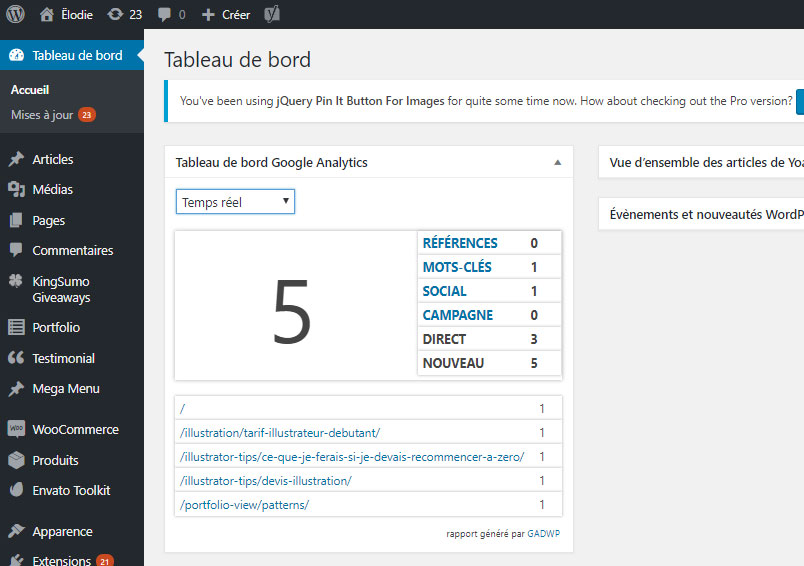
TÉLÉCHARGER GOOGLE ANALYTICS DASHBOARD FOR WORDPRESS
3 | Yoast SEO
Encore un plugin indispensable ! Yoast est définitivement LE plugin qu’il vous faut pour booster le référencement de votre site. Il est très intuitif et vous guide pas à pas avec des conseils pratiques pour améliorer chacune de vos pages.
Une fois installée, un nouvel encadré apparaît en dessous de chacune de vos pages. Dans la partie “Analyse”, le plugin YOAST SEO vous indique une liste d’actions à réaliser pour optimiser votre page pour les moteurs de recherche. Chacune de ces actions est précédée d’un feu rouge, vert ou orange et votre but est de tous les faire passer tous ces indicateurs au vert. Commencez par renseigner votre mot-clé principal à l’endroit demandé puis suivez les instructions. Ce plugin est vraiment très intuitif !
En réalité, c’est très compliqué de faire passer tous les voyants au vert, et le fait que ce plugin ait été conçu pour la langue anglaise complique la tâche. Concentrez-vous surtout sur les actions de l’onglet “Mot clé” et essayez de réaliser le maximum d’actions.
4 | Duplicate Post
Ce plugin sert comme il l’indique à dupliquer des articles ou des pages. C’est un gain de temps précieux surtout si vos articles ont toujours la même structure. Pour ma part, je construis presque tous mes articles de la même manière : je commence par mettre l’image de l’article, puis le titre, les sous-titres, et je termine par deux images alternatives à épingler sur Pinterest.
En plus de cela, j’ai créé des petits bouts de code dans mon css pour structurer mes paragraphes et malheureusement cela me force à rentrer dans le code de tous mes articles. Lorsque je commence un nouvel article, je duplique mon article précédent ce qui m’évite de refaire plein de manipulations chronophages.
5 | WPFront Notification Bar
Ce plugin est beaucoup moins indispensable mais très utile. Il permet d’afficher un bandeau en haut de son site pour afficher une information importante qui sera l’une des premières choses que vos lecteurs verront en arrivant sur votre page d’accueil. Je trouve cette fonctionnalité très intéressante pour délivrer un message ponctuel comme une promo dans votre boutique, un nouvel article ou freebie.
TÉLÉCHARGER WPFRONT NOTIFICATION BAR
6 | Envira Gallery
7 | jQuery Pin It Button for Images
Très pratique, cette extension permet de placer automatiquement un bouton “Pin it” sur chacune de vos images afin d’en faciliter le partage sur Pinterest. Sachant que cette plateforme est un outil puissant pour diffuser efficacement son contenu, vous auriez tort de vous en priver.
Lorsque vos lecteurs cliquent sur le bouton”Pin it”, une pop up Pinterest s’affiche avec l’image et la description. Tout est prêt pour épingler vos images facilement sur Pinterest.
Par ailleurs, l’extension vous permet de créer votre propre image “Pin it” et vous avez la possibilité de désactiver l’apparition du bouton “Pin it” sur les pages de votre choix.

TÉLÉCHARGER JQUERY PIN IT BUTTON FOR IMAGES
8 | BackWPup
9 | WordPress Editorial Calendar
TÉLÉCHARGER WORDPRESS EDITORIAL CALENDAR
10 | Woocommerce
Ma formation Illustration, l’Atelier à destination des illustrateurs ouvre une fois par an. Si tu veux être tenu.e au courant de son prochain lancement, clique-ici.

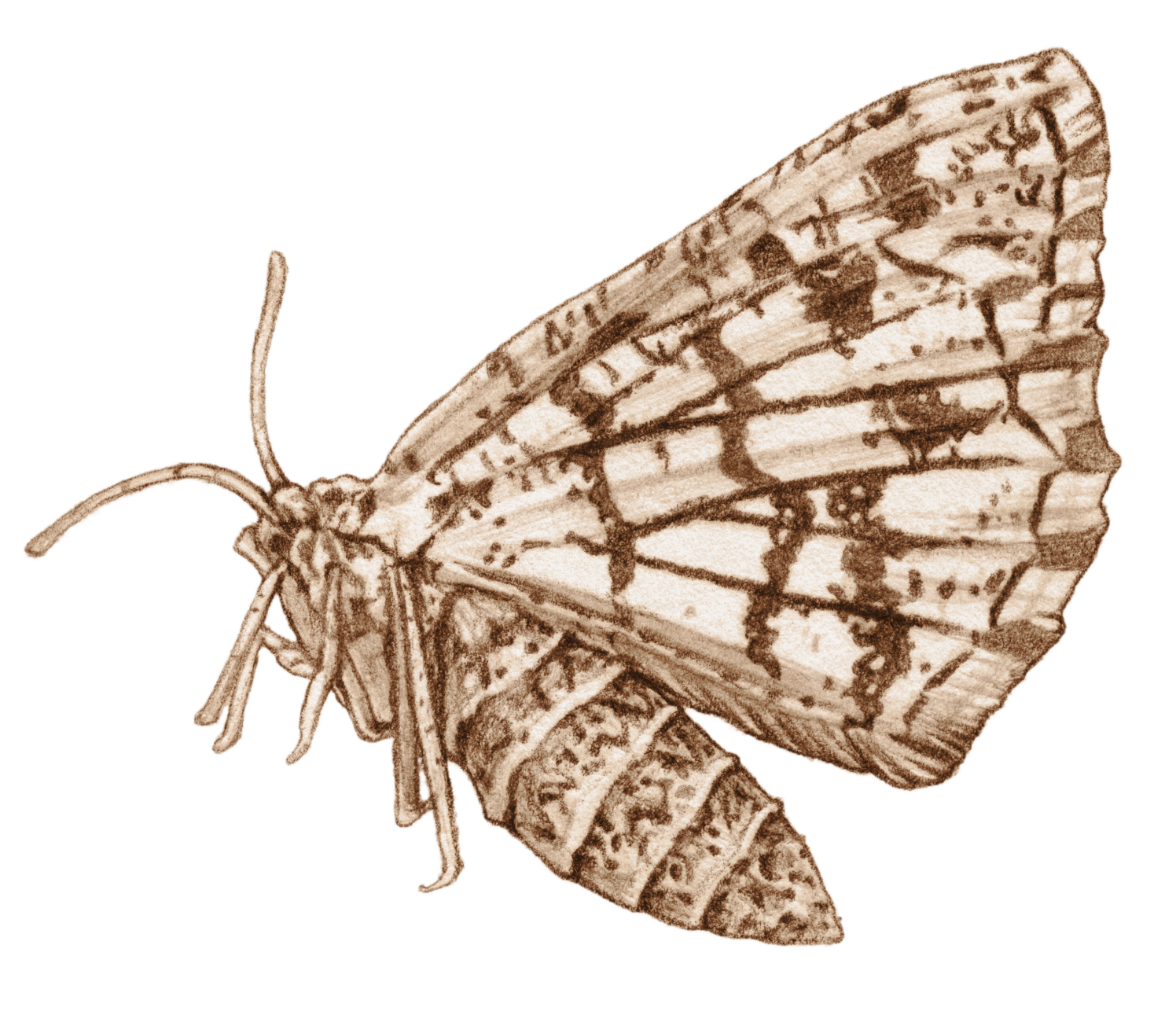




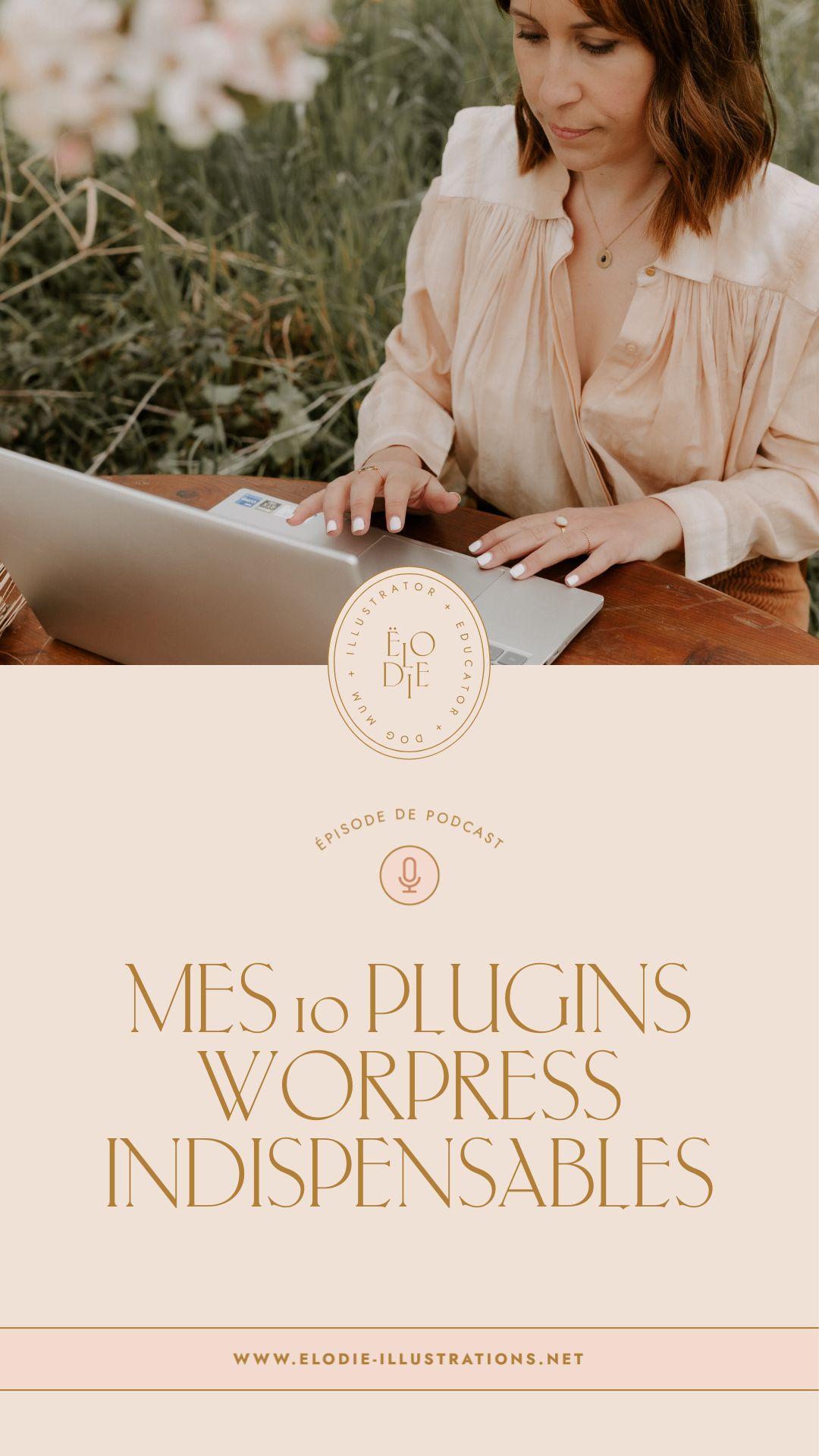
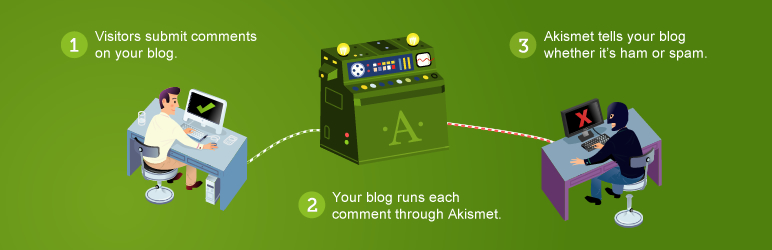
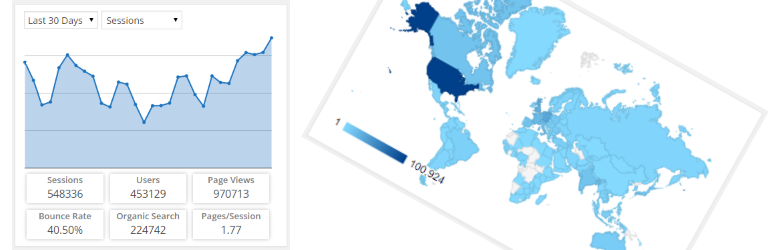


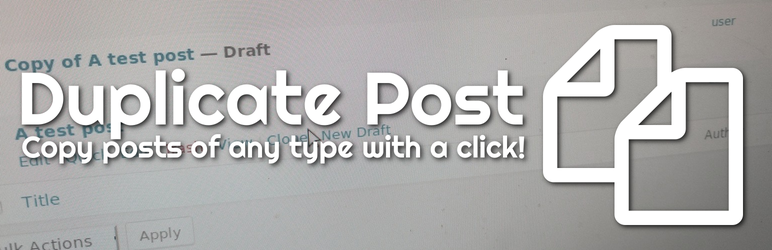

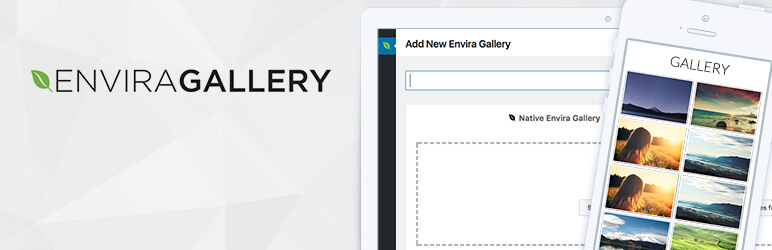


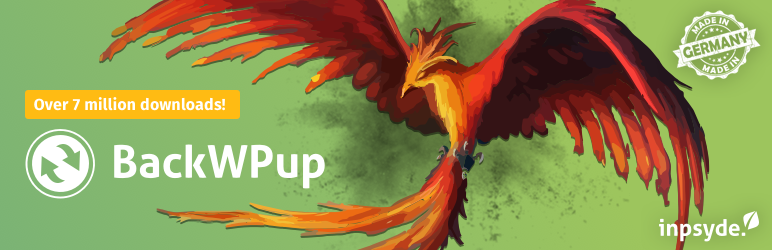


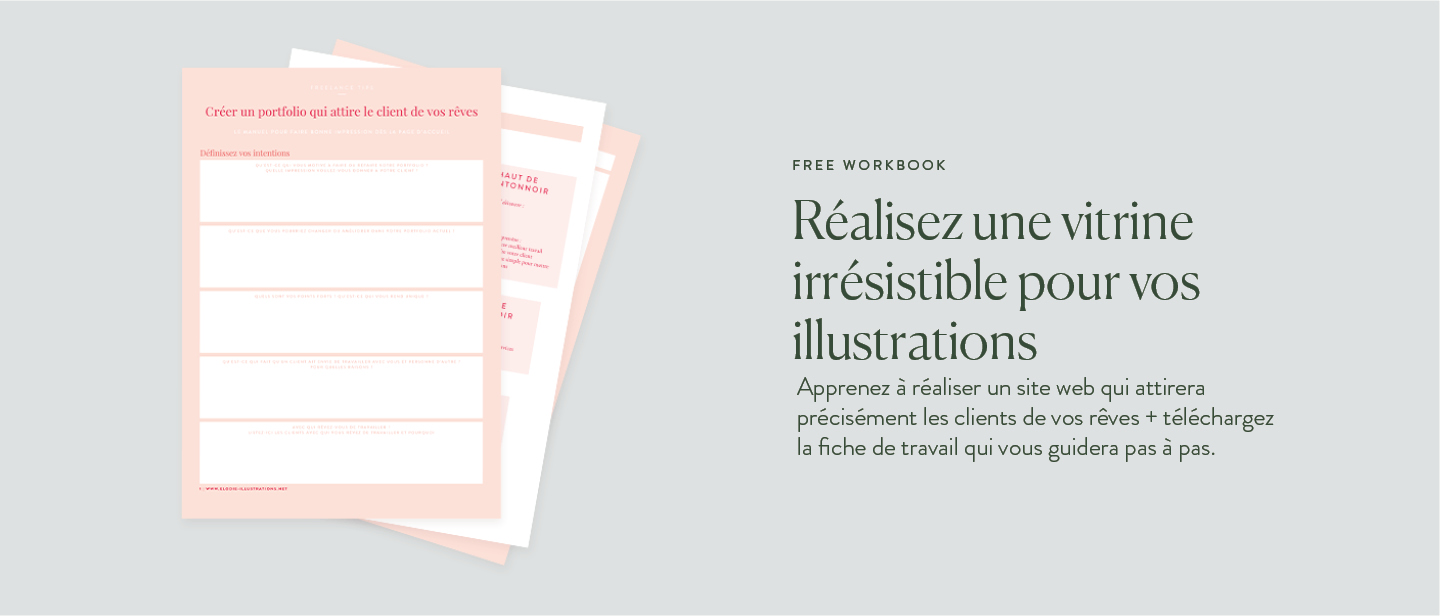





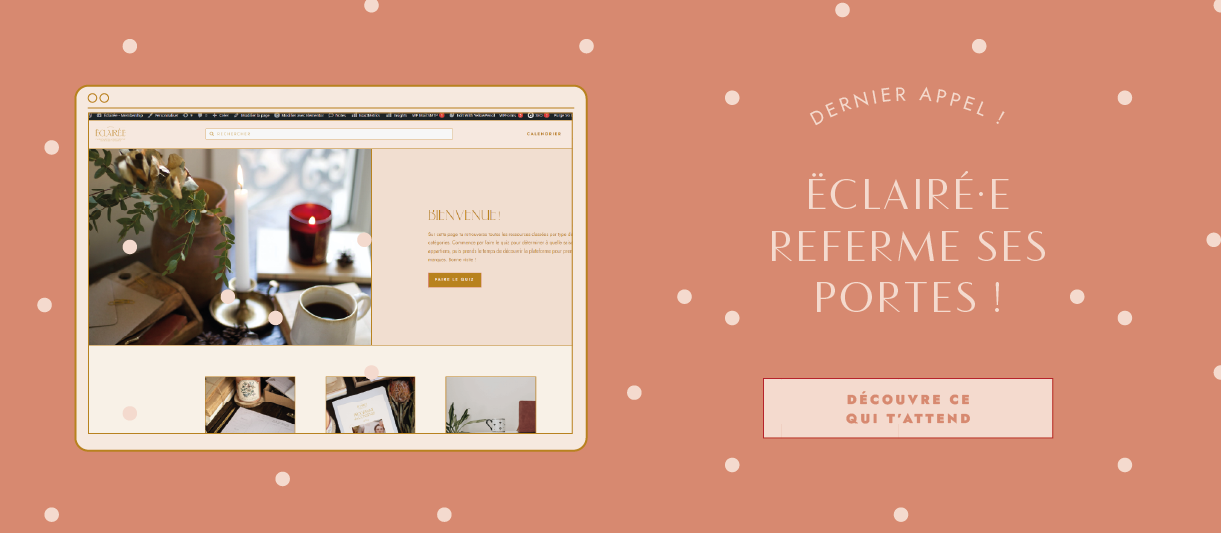



















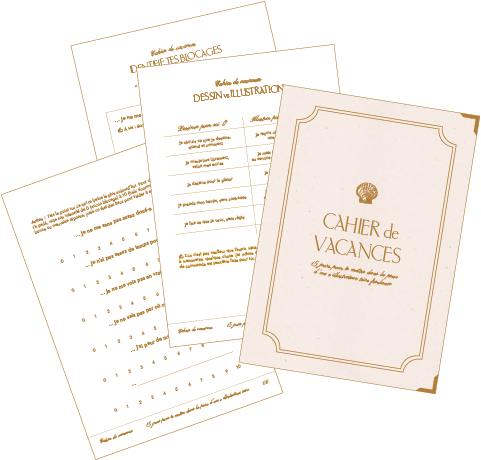


The Comments
Charlène Peraudeau
Je ne sais pas si tu connais Elementor, mais c’est un super plugging aussi ! C’est un constructeur de page sur wordpress, qui te permet de construire tes articles beaucoup plus facilement que sur WordPress lui-même ! Je te le conseille, c’est beaucoup plus fluide !
elodie_2016
> Charlène PeraudeauAh non je ne connais pas mais j’utilise un plugging similaire sur mon futur nouveau site web 😉
cedric la touffe
> Charlène Peraudeauouaip très intéressant Elementor.
en plus le code est propre contrairement à Visual Composer par exemple.
elodie_2016
> cedric la touffeAh zut je crois que j’ai Visual composer dans mon nouveau site :/
Laura
J’utilise quelques uns de ces plugins et c’est vrai qu’ils sont très utiles.
elodie_2016
> Laura😉
Sifhel
A cette liste j’ajoute ACF qui est un plugin très puissant permettant d’ajouter des champs de toute sorte sur notre contenu. Créer des pages spécifiques avec un peu plus d’interactions.
elodie_2016
> SifhelAh merci je ne connaissais pas ce plugin 🙂
cedric la touffe
Dans les indispensables, il manque quelques plugins liés à la sécurité. C’est devenue primordiale surtout sur WordPress (et encore plus lorsqu’il y a une boutique sur le site en question). On pourrait citer SecuPress Free, Block Bad Queries, Limit Login Attempts etc.
elodie_2016
> cedric la touffeAh merci je ne connais pas ces extensions, je vais y jeter un œil 😉